有时,您的用户在使用您开发的 Office 外接程序时可能会遇到问题。 例如,外接程序无法加载或无法访问。 使用本文中的信息有助于解决您的用户在使用 Office 外接程序时遇到的常见问题。
还可以使用工具来截获 HTTP 消息,以识别和调试加载项的问题。热门选项包括 Fiddler、 Charles 和 Requestly。
常见错误和故障排除步骤
下表列出了用户可能遇到的常见错误消息以及用户可以采取以解决这些错误的步骤。
| 错误消息 | 解决方案 |
|---|---|
| 应用错误:无法访问目录 | 验证防火墙设置。”目录“是指Microsoft市场。 此消息指示用户无法访问Microsoft市场。 |
| 应用程序错误: 无法启动此应用程序。 关闭此对话框 忽略此问题或单击 "重新启动"以重试。 | 验证是否已安装最新的 Office 更新,或使用 Windows Installer 进行更新。 |
错误:访问被拒绝。 E_ACCESSDENIED (0x80070005) |
计算机上安装的防病毒软件可能会阻止主机应用创建 WebView2 进程。 若要解决此问题,请为 .exe Office 根文件夹中的文件 () C:\Program Files\Microsoft Office\root\Office16 或整个 Office 根文件夹中的文件添加例外或排除项。 如果这不能解决问题,请为 WebView2 进程添加豁免或排除 (C:\Program Files (x86)\Microsoft\EdgeWebView\Application[latest installed version]\msedgewebview2.exe) 。 |
| 错误:对象不 支持此属性或方法 "defineProperty" | 确认 Internet Explorer 不是在兼容模式下运行。 转到“工具>兼容性视图设置”。 |
| 很抱歉,我们无法加载 该应用程序,因为您的浏览器 版本不受支持。 单击此处查看 支持的浏览器版本的列表。 | 确保浏览器支持 HTML5 本地存储,或重置您的 Internet Explorer 设置。 有关受支持的浏览器的信息,请参阅 运行 Office 加载项的要求。 |
安装加载项时,状态栏中会显示“加载加载项时出错”
- 关闭 Office。
- 检查计算机上是否已正确设置时间和日期。 验证加载项清单时,不正确的时间和日期可能会导致问题。
- 验证清单是否有效。 请参阅 验证 Office 外接程序清单。
- 重新启动外接程序。
- 再次安装加载项。
如果加载项包在安装前被篡改,则会发生此错误。 再次下载加载项并尝试重新安装。 或者,请联系加载项的发布者寻求帮助。
你还可以向我们提供反馈:如果在 Windows 或 Mac 上使用 Office,则可以直接从 Office 向 Office 扩展性团队报告反馈。 为此,请选择“ 帮助>反馈>报告问题”。 发送报告提供了了解问题所需的信息。
Outlook 外接程序不能正常工作
如果在 Windows 上运行并使用 Internet Explorer 的 Outlook 加载项不能正常工作,请尝试在 Internet Explorer 中启用脚本调试。
- 转到 “工具>”“Internet 选项>高级”。
- 在“浏览”下,取消选中“禁用脚本调试 (Internet Explorer)”和“禁用脚本调试 (其他)”。
我们建议仅在解决问题时取消选中这些设置。 如果您将其保持未选中状态,您在浏览时将会收到提示。 解决此问题后,再次选中“禁用脚本调试 (Internet Explorer)”和“禁用脚本调试 (其他)”。
加载项未在 Office 中激活
如果用户执行以下步骤时加载项未激活。
在 Office 应用程序中使用其Microsoft帐户登录。
为其 Microsoft 帐户启用两步验证。
尝试插入外接程序时在收到提示的时候验证其身份。
验证是否已安装最新的 Office 更新,或使用 Windows Installer 进行更新。
无法显示外接程序对话框
使用 Office 外接程序时,将要求用户允许显示对话框。 用户选择 “允许”,并出现以下错误消息。
“浏览器中的安全设置阻止我们创建对话框。 尝试使用其他浏览器,或配置浏览器,使 [URL] 和地址栏中显示的域位于同一安全区域。”
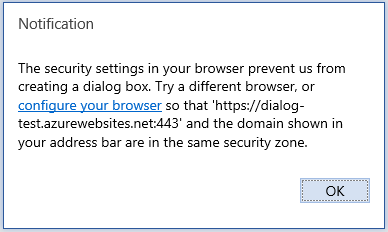
| 受影响的浏览器 | 受影响的平台 |
|---|---|
| Microsoft Edge | Office 网页版 |
若要解决此问题,最终用户或管理员可以将外接程序的域添加到 Microsoft Edge 浏览器中的受信任站点列表。
重要
请勿将不信任的加载项的 URL 添加到受信任网站列表中。
要将 URL 添加到受信任站点的列表中,请执行以下操作:
- 在“控制面板”中,转到“Internet 选项”>“安全性”。
- 选择“受信任站点”区域,并选择“网站”。
- 输入错误消息中显示的 URL,然后选择“添加”。
- 再次尝试使用外接程序。 如果问题仍然存在,请验证其他安全区域的设置,并确保外接程序域与 Office 应用程序地址栏中显示的 URL 处于同一区域。
在弹出模式中使用对话框 API 时,会出现此问题。 若要避免出现此问题,请使用 displayInFrame 标记。 这要求页面支持在 iframe 中进行显示。 以下示例演示如何使用此标记。
Office.context.ui.displayDialogAsync(startAddress, {displayInIFrame:true}, callback);
加载项无法升级
为外接程序部署更新的清单时,可能会看到以下错误: ADD-IN WARNING: This add-in is currently upgrading. Please close the current message or appointment, and re-open in a few moments.
在加载项中添加功能或修复 bug 时,需要部署更新。 如果外接程序由一个或多个管理员部署到其组织,则某些清单更改将要求管理员同意更新。 在管理员同意更新之前,用户仍保留在加载项的现有版本上。 以下清单更改需要管理员再次同意。
- 对请求的权限的更改。 请参阅 请求在外接程序中使用 API 的权限 和 了解 Outlook 外接程序权限。
- 其他或更改 的范围。 (如果外接程序使用 Microsoft 365.) 的统一清单,则不适用
- 其他或更改 的事件。